Apple TV 4K ekraanisäästja aktiveerimine või muutmine
Alati kui Apple TV 4K on ooterežiimis, saate vaadata vapustavaid aerovideoid, oma lemmikinimesi, -kohti, -loomi ja -mälestusi või Snoopyt ja Woodstocki.
Saate määrata praeguse ekraanisäästja valiku rakenduses Settings või vahetada ekraanisäästjaid mis tahes ajal, kui ekraanisäästja aktiivne.
Praeguse ekraanisäästja vahetamine, kui see pole aktiivne
Avage Apple TV 4K-s rakendus Settings
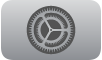 .
.Valige Screen Saver > Current Selection, seejärel valige järgmiste hulgast.
Aerials: hingematvad videod asukohtadest üle kogu maailma, vee alt ja isegi kosmosest. Vt. Aerial-ekraanisäästja seadistamine.
Memories & Slideshows: vaadake mälestusi ja slaidiesitusi oma iCloud Photo Libraryst. Vt. Ekraanisäästja loomine oma fotodest.
Portraits (Apple TV 4K 2. põlvkond või uuem): vaadake meie parimate fotodega kaunistatud kellasid. Vt. Portraits-ekraanisäästjate loomine.
Snoopy (Apple TV 4K 2. põlvkond või uuem): vaadake, kuidas Snoopy ja Woodstock ekraanil hullavad.
Ekraanisäästja aktiveerimine ja juhtimine
Saate aktiveerida ekraanisäästja käsitsi. Kui ekraanisäästja on aktiivne, siis vaadatava muutmiseks mõned erinevad viisid.
Järgige ühte järgmistest juhistest.
Apple TV 4K Home Screen-kuvas: liikuge ülemisel real kõige vasakpoolsema rakenduse ikooni juurde, seejärel vajutage
 või
või  .
.Rakenduses: vajutage korduvalt
 või
või  , kuni ekraanisäästja aktiveeritakse.
, kuni ekraanisäästja aktiveeritakse.
Kui ekraanisäästja on aktiivne, siis saate teha järgmisi toiminguid.
Teisele ekraanisäästja kategooriale lülitumine (Apple TV 4K 2. põlvkond või uuem): pühkige või vajutage klõpsamisplaadil või puutepinnal üles, seejärel valige soovitud kategooria.
Lisateabe kuvamine vaadatava kohta: lisateabe (nt Aeriali asukoha või Memory nime) kuvamiseks puudutage klõpsamisplaati või puutepinda.
Järgmisele visuaalile liikumine: pühkige klõpsamisplaadil või puutepinnal paremale või vajutage klõpsamisplaadi rõngal paremale (ainult hõbedane kaugjuhtimispult).
Ekraanisäästja inaktiveerimiseks vajutage klõpsamisplaadi keskosa või puutepinda.
Apple TV 4K ooteseisundi pikkuse reguleerimiseks enne ekraanisäästja automaatset sisselülitamist vt juhiseid lõigust Ekraanisäästja seadete reguleerimine Apple TV 4K-s.